RPGツクールMZでは、マップの制作時やイベントの設置時にエディターに表示されているマップの拡大縮小ができます。
マップの拡大縮小の操作で、もっともわかりやすいのはこちら。
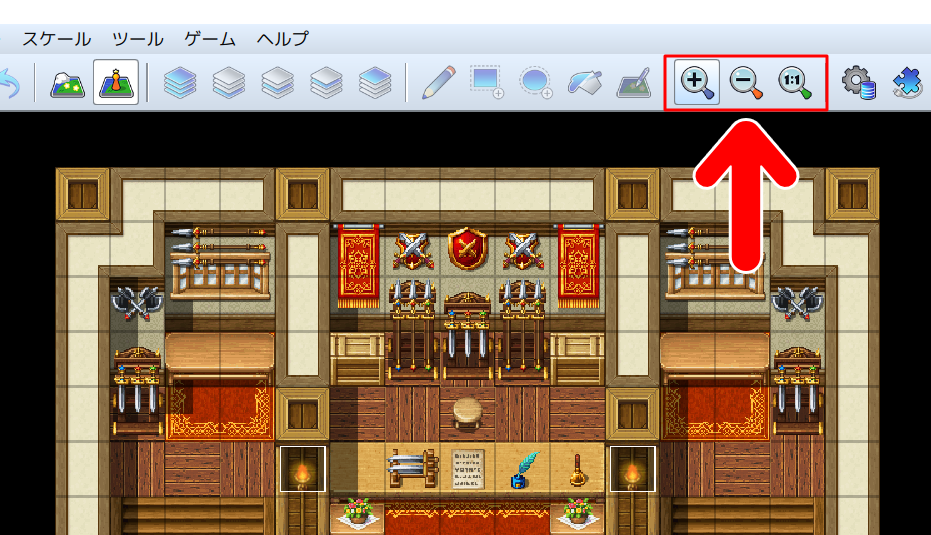
虫めがねアイコンの+を押すと拡大、-を押すと縮小、1:1を押すと原寸表示ができます。
また、メニューバーの「スケール」からも拡大縮小の操作ができます。
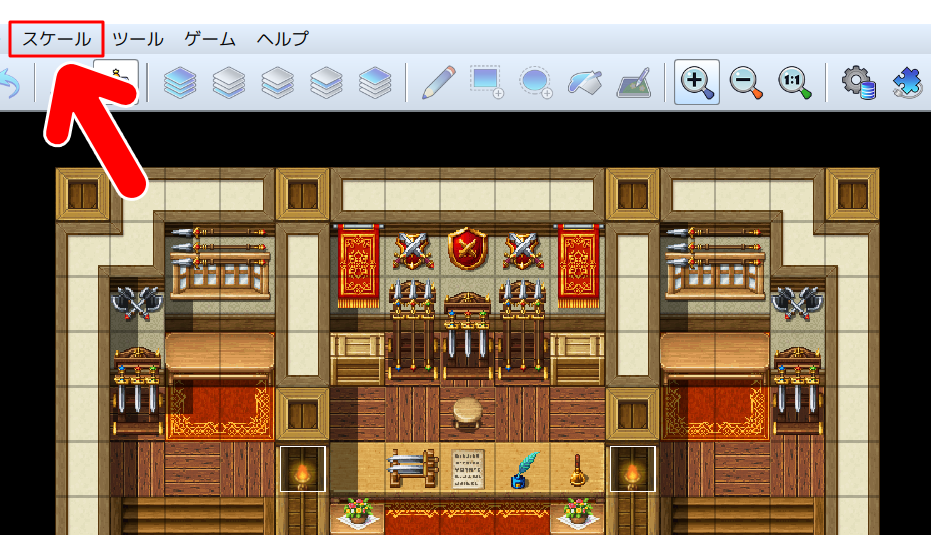
「スケール」をクリックしてみましょう。

すると、「拡大」「縮小」「原寸」が選択できるようになります。任意のものをクリックすると、その操作ができます。
また、ショートカットキーでもマップの拡大縮小の操作ができます。
- キーボードのCtrl++キーで拡大
- キーボードのCtrl+-キーで縮小
- キーボードのCtrl+0キーで原寸表示
私は今までこうしたやり方を使ってマップの拡大縮小をしてきたのですが、どの方法もスムーズさがなく、微妙に使いづらいなと思っていました。
……が、実はこれ、スムーズにマップを拡大縮小をする方法があったんですね。
というわけで今回は、RPGツクールMZのエディター画面のマップをスムーズに拡大縮小する方法をお届けします。

Ctrlキーを押しながらマウスホイール
まずはこちらの方法です。
- キーボードのCtrlキーを押しながらマウスホイールで拡大縮小
これ、すごく便利です!
キーボードのCtrlキーを押しながらマウスホイールを上にまわすと拡大、下にまわすと縮小ができます。
ホイールの上下でかんたんに拡大縮小できるので、操作が非常にスムーズです。
ショートカットキーを押し続ける
つづいての方法は、ショートカットキーを押し続けるという方法です。
- キーボードのCtrl++キーを押し続けると拡大がつづく
- キーボードのCtrl+-キーを押し続けると縮小がつづく
押し続けるだけでいいので、かんたん&とてもスムーズに拡大縮小ができます。
エディターで設定されているMAXの倍率まで拡大縮小ができます。
記事で使用したツール
今回の記事で使用したツールは次の通りです。
【RPGツクールMZ】

今回は、RPGツクールMZのエディター画面のマップをスムーズに拡大縮小する方法をお届けしました。興味のある方はよかったら参考にしてみてください。



